Page 1
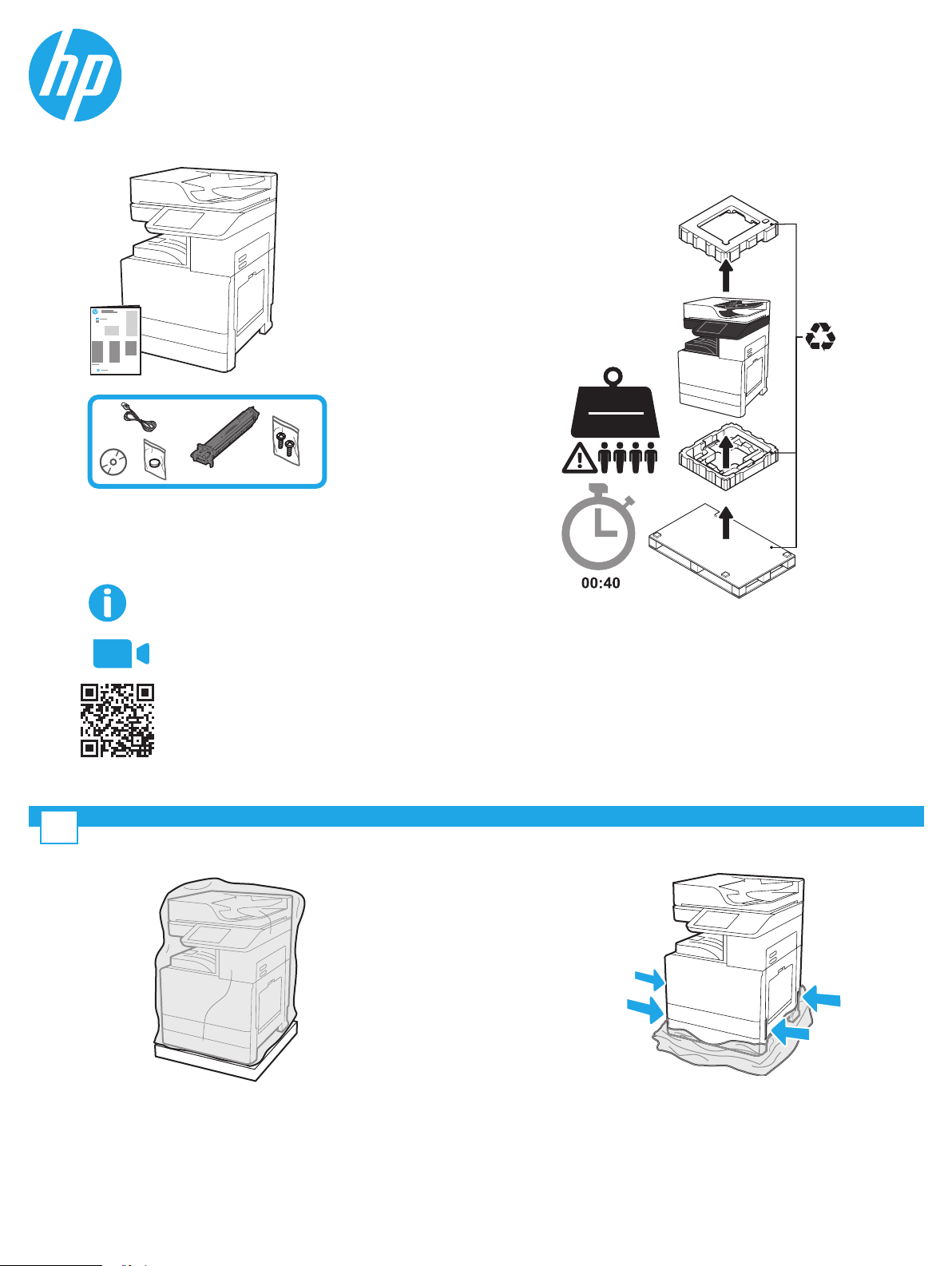
HP LaserJet MFP M72625, M72630
((
Beszerelési útmutató a géphez
NJ
OE
support.hp.com
FIGYELMEZTETÉS: Ügyeljen rá, hogy a munkaterületen
ne legyen hulladék, és hogy a padló ne legyen csúszós
vagy nedves.
FIGYELEM: A nyomtatószerkezet nehéz. Négy személy
szükséges a felemeléséhez és a kettős kazettás
adagolóra (DCF) (Y1F97A), a 2000 lapos nagy kapacitású
adagolóra (HCI) (Y1F99A) vagy az állványra (Y1G17A)
való beszereléséhez.
www.hp.com/videos/A3install
Javasoljuk, hogy a telepítés
megkezdése előtt tekintse
meg a videót.
Csomagolja ki és akklimatizálja a nyomtatót.
1
FIGYELEM: Ügyeljen rá, hogy a nyomtató bekapcsolását megelőzően legalább 15 °C-os hőmérsékletet elért a helyiség és a berendezés.
MEGJEGYZÉS: Hagyja a nyomtatót a raklapon addig, amíg az nem áll készen a DCF adagolóra, a HCI adagolóra vagy az állványra való beszerelésre.
1.1 1.2
Vegye ki a dobozból a nyomtatót, a képalkotó dobot, a festéktároló egységet (TCU) és a társított
hardvert. Miután kicsomagolta a nyomtatót és annak tartozékait, hagyja négy órán át állni
azokat.
MEGJEGYZÉS: Ha a nyomtató és a szerelvények tárolása 0 °C alatt történt, a
szobahőmérsékletűre melegedés tovább tarthat.
FIGYELEM: Ne távolítsa el a szállítási védőszalagot vagy a csomagolóanyagot, amíg nem
szerelte be a nyomtatót a DCF adagolóra, a HCI adagolóra vagy az állványra. (3.2 lépés)
MEGJEGYZÉS: A képalkotó dob a kimeneti tálca területén az automatikus lapadagoló
alatttalálható.
1
Húzza le a műanyag védőbevonatot a nyomtató aljáig, hogy
hozzáférjen az emelési pontokhoz.
Page 2
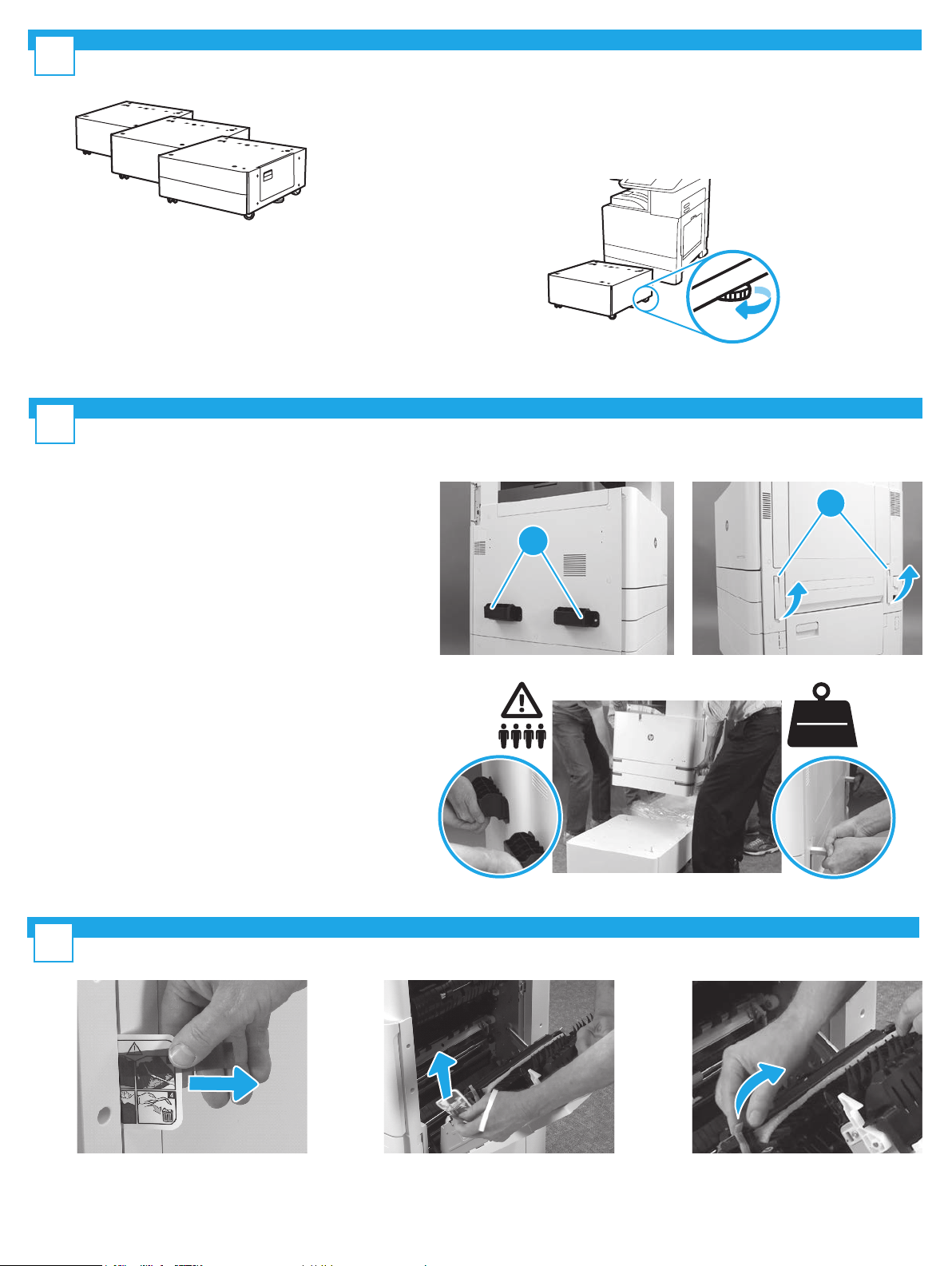
Készítse elő a DCF-et, a 2000 lapos HCI-t vagy az állványt az összeszereléshez.
2
FIGYELEM: Legyen óvatos a berendezés megemelésénél. Ügyeljen rá, hogy az emelés biztonságos módon történjen.
FONTOS: Őrizzen meg két rögzítőcsavart a HCI adagoló vagy az állvány rögzítéséhez.
2.1
Kövesse a mellékelt utasításokat a DCF adagoló, a
HCI adagoló vagy az állvány kicsomagolásához.
Helyezze rá a nyomtatót a DCF-re, a 2000 lapos HCI-re vagy az állványra.
2.2
Helyezze a DCF adagolót, a HCI adagolót
vagy az állványt a nyomtató mellé.
FIGYELMEZTETÉS: Ügyeljen rá, hogy
amunkaterületen ne legyen hulladék,
és hogy a padló ne legyen csúszós
vagynedves.
MEGJEGYZÉS: Szükség szerint
engedje lejjebb a rögzítőket, hogy
megakadályozza a nyomtató
elmozdulását.
3
3.1
Szerelje be a két fekete újrafelhasználható emelőfogantyút a nyomtató
bal oldalára (1). Nyissa ki a nyomtató jobb oldalán található két emelőt (2).
MEGJEGYZÉS: Javasoljuk az emelőfogantyúk használatát, ezeket külön
lehet megvásárolni (fogantyúkészlet: JC82-00538A).
3.2
Óvatosan emelje fel a nyomtatószerkezetet, és helyezze a nyomtatót
pontosan a tartozék illesztőpeckei és csatlakozója fölé. Óvatosan
engedje rá a nyomtatót a tartozékra.
FIGYELEM: A nyomtatószerkezet nehéz. Négy személy szükséges a
nyomtató a DCF adagolóra, a HCI adagolóra vagy az állványra való
beszereléséhez.
MEGJEGYZÉS: Nyissa ki a nyomtató összes ajtaját és tálcáját a szállítási
védőszalag és a védőcsomagolás megkereséséhez. Távolítsa el az
összes szállítási védőszalagot és csomagolóanyagot.
Az összes csomagolóanyag és szalag eltávolítása a gép teljes felületéről.
4
4.1
Keresse meg a szállítási címke utasításait a jobb
oldali ajtónál.
4.2
Nyissa ki a jobb oldali ajtót, majd távolítsa el a
szállítási címkét, amely a továbbítóterületre irányítja.
NJ
OE
4.3
Óvatosan távolítsa el a továbbítóegység elején
található védőszalagot.
2
Page 3
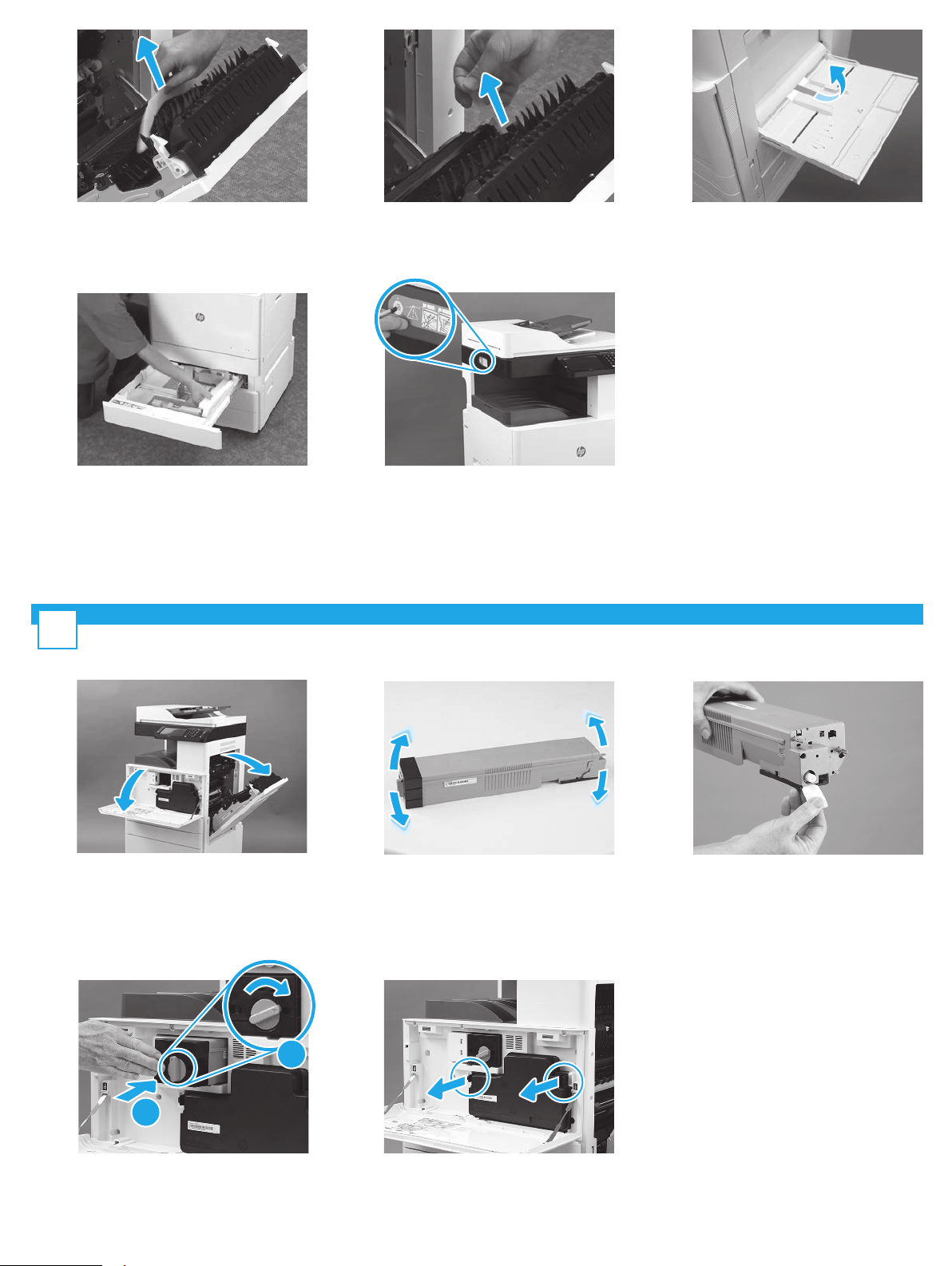
4.4
Távolítsa el a habszivacsos védőcsíkot. Óvatosan távolítsa el a továbbítóegység hátulján lévő
4.5
védőszalagot.
4.84.7
Nyissa ki a 2-es és a 3-as tálcát, és távolítsa el az
összes szalagot és habszivacsos csomagolóanyagot.
Helyezze be a festékkazettát.
Távolítsa el a nyomtató bal oldalán található,
lapolvasóhoz tartozó zárócsavart és a piros
ragasztócsíkot.
FIGYELMEZTETÉS: A lapolvasó zárócsavarját el kell
távolítani a nyomtató bekapcsolása előtt.
5
4.6
Nyissa ki nyomtató jobb oldalán található 1. tálcát,
majd távolítsa el a felvevőhenger mellett található
habszivacsot.
5.1
Nyissa ki az elülső és az oldalsó ajtót.
MEGJEGYZÉS: Hagyja nyitva az ajtókat, amíg a
festékkazetta, a képalkotó dob és a festéktároló
egység (TCU) telepítése folyik.
5.4
Helyezze be a festékkazettát.
5.2
Távolítsa el a festékkazetta csomagolását. Rázza meg
oldalirányba a kazettát (kb. ötször), hogy a benne lévő
festék eljusson a kazetta minden részébe.
5.3
Húzza kifelé a fület a kazetta hátulsó részén lévő
tömítőszalag eltávolításához (2).
5.5
Nyomja be a reteszeket a TCU mindkét oldalán, majd
távolítsa el a TCU-t.
3
Page 4

A képalkotó egység behelyezése.
6
FIGYELEM: Ne nyissa ki a képalkotó egység csomagját, amíg az nem áll készen a behelyezésre. Ha sokáig
hagyja erős fényben, az kárt tehet a képalkotó dobban, és ronthatja a képminőséget.
6.1
Ügyeljen rá, hogy az elülső és a hátulsó ajtó nyitva legyen. A jobb oldali ajtó visszahúzza a reteszelőkart, amely
lehetővé teszi a képalkotó egység behelyezését.
6.3
Távolítsa el a fehér védőborítást. Ne érjen a dob
felületéhez.
6.4
Egyenes irányban húzza ki a felvevőhenger
narancssárga szállítási védőcímkéjét.
6.2
Vegye ki a képalkotó egységet a habszivacsos
csomagolásból és a műanyag tasakból.
6.5
Távolítsa el a kék fület és a szalagot a képalkotó
egység szellőzőterületéről.
6.6
Távolítsa el a narancssárga dugót a képalkotó
egységből. Húzza meg az egyik rögzítőcsavart.
6.9
Csúsztassa a képalkotó egységet az eszközbe.
6.7
A piros nyíl mintájú fület húzza ki egyenes irányban
a képalkotó egység elülső részén található
tömítőszalag eltávolításához.
6.10
Nyomja be és tartsa a képalkotó egységet a
helyén, amíg rögzíti az első csavarral (1), nehogy
megsérüljön. Rögzítse a második csavart (2).
4
6.8
Egyik kezével a képalkotó egység alját tartsa,
a másikkal az elülső részén található szürke
fogantyúnál fogja.
6.11
A képalkotó egység csatlakozóját illessze a gép
csatlakozójához.
MEGJEGYZÉS: Ellenőrizze, hogy a csatlakozó teljesen
be van-e helyezve.
Page 5

A festéktároló egység (TCU)
felhelyezése.
7
A papírigazítók felhelyezése.
8
6.12
Vezesse át a kábelt a képalkotó egység és a
csatlakozó közötti csatornán, majd zárja be a jobb
oldali ajtót.
MEGJEGYZÉS: A reteszelőkar a helyére csúszik, hogy
megakadályozza a képalkotó egység eltávolítását,
amikor a jobb oldali ajtó zárva van.
Töltsön be papírt a 2. tálcába.
9
MEGJEGYZÉS: A papír a kongurációs lapok nyomtatásához szükséges (levél vagy A4-es méret).
9.1
Nyissa ki a 2. tálcát.
7.1
9.2
Nyomja le a tálca hátulsó felén található kék fület.
Ezzel egyidejűleg csípje vagy nyomja össze a tálca
elülső részén található kék fület, és annak eltolásával
állítsa be a megfelelő papírhosszúságot. Mindkét fül
rugós kialakítású, és felengedéskor lezáródnak.
8.1
Helyezze fel a papírigazítókat az első kijárat két
pontjára.
9.3
Nyomja össze a fül oldalait, majd annak eltolásával
állítsa be a megfelelő papírszélességet.
9.4
Töltse be a papírt.
MEGJEGYZÉS: Az A4-es vagy levél méretű papírt
annak hosszú oldalánál, a tálca jobb oldalán kell
betölteni, mint ahogy a képen látható.
5
Page 6
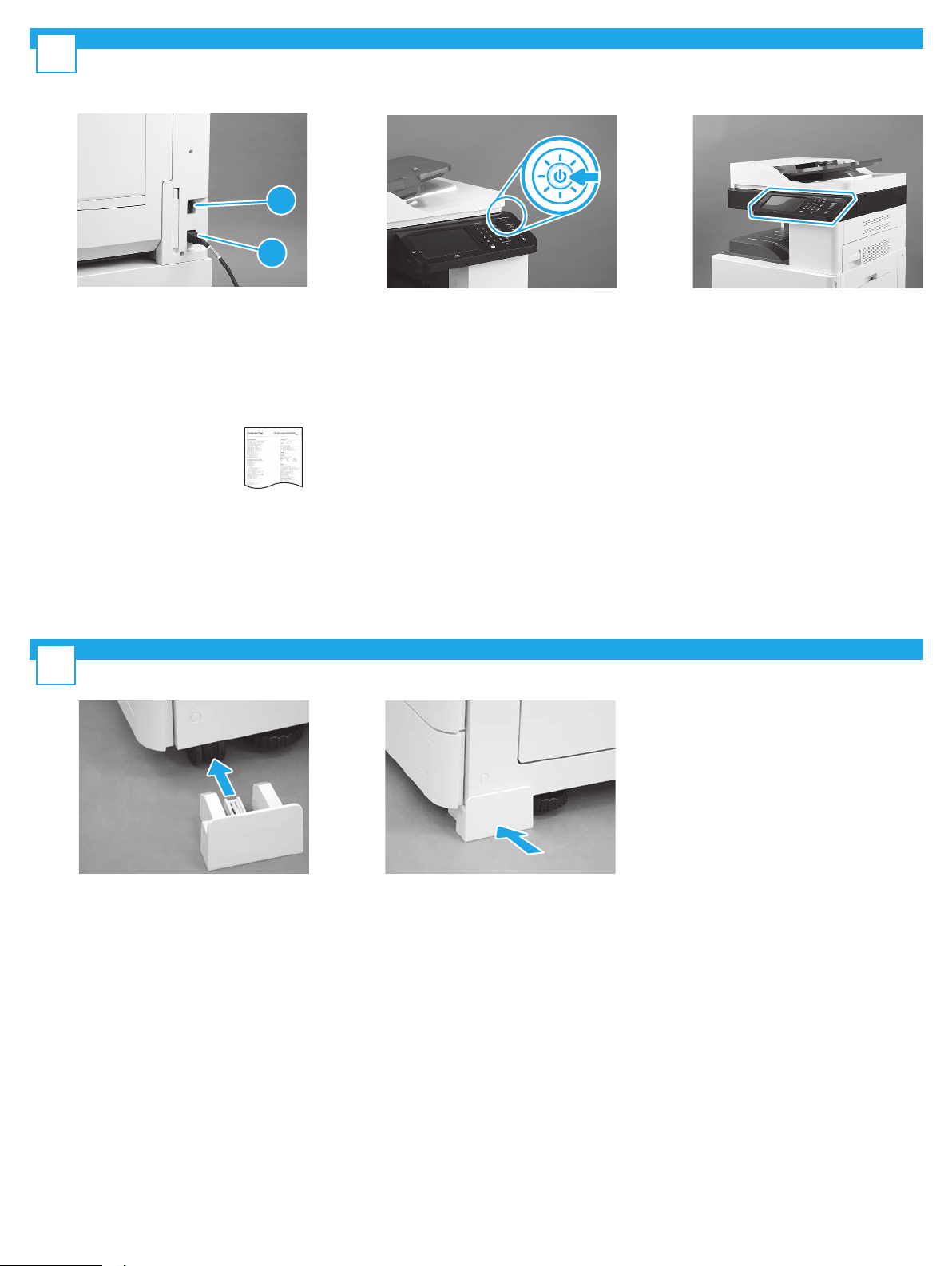
A nyomtató inicializálása.
10
FIGYELEM: Ekkor még ne csatlakoztassa a hálózati kábelt.
10.1
Csatlakoztassa a tápkábelt a nyomtatóhoz és a fali
dugaljhoz (1).
FONTOS: Nyomja meg a nyomtató tápkapcsoló
gombját a készülék bekapcsolásához (2. jelzés).
10.4
Nyomtasson egy kongurációs
oldalt annak ellenőrzéséhez, hogy a
nyomtató megfelelően működik-e.
10.2
10.3
Az ország/régió, a nyelv, a dátum és az idő
beállításához kövesse a vezérlőpult utasításait.
MEGJEGYZÉS: Várjon 3-5 percet, amíg a nyomtató
automatikusan befejezi az inicializálást.
A támasztékok elhelyezése.
11
11.1 11.2
6
Page 7

7
Page 8

© Copyright 2019 HP Development Company, L.P.
www.hp.com
Előzetes írásbeli engedély nélküli reprodukálása, adaptálása
vagy fordítása tilos, kivéve ahol ezt a szerzői jogi rendelkezések
megengedik.
Jelen dokumentum tartalma előzetes értesítés nélkül változhat.
A garancia kizárólag azon HP termékekre és szolgáltatásokra
vonatkozik, amelyekre a vállalat kifejezetten garanciát vállalt. A
jelen dokumentumban foglaltak semmiképpen sem tekinthetők
további garanciavállalásnak. A HP nem vállal felelősséget a jelen
dokumentum esetleges szerkesztési hibáiért, műszaki tévedéseiért
vagy hiányosságaiért.
Az Airprint és az Airprint embléma az Apple Inc. védjegyei.
